1、打开浏览器搜索云骑士官网,找到云骑士官网并点击打开。
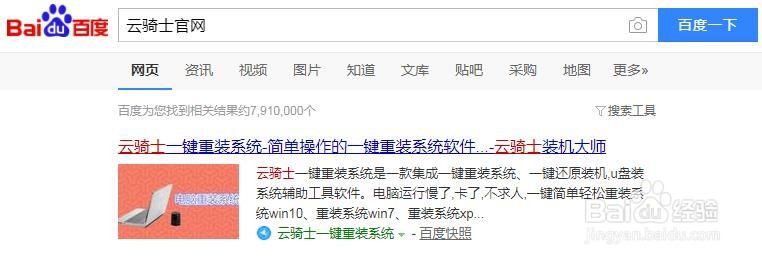
2、首先在官网下载云骑士一键重装系统软件,下载好以后打开云骑士装机大师。

3、将U盘插在电脑的USB接口,开机并不断按下启动U盘快捷键。
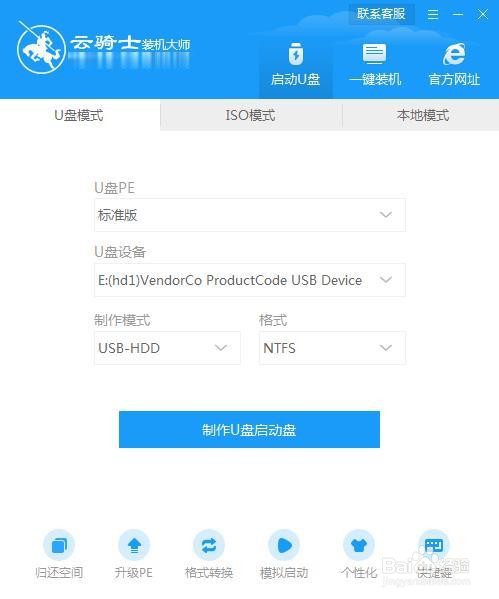
4、在进入系统启动菜单中选择有USB字样的选项并回车。
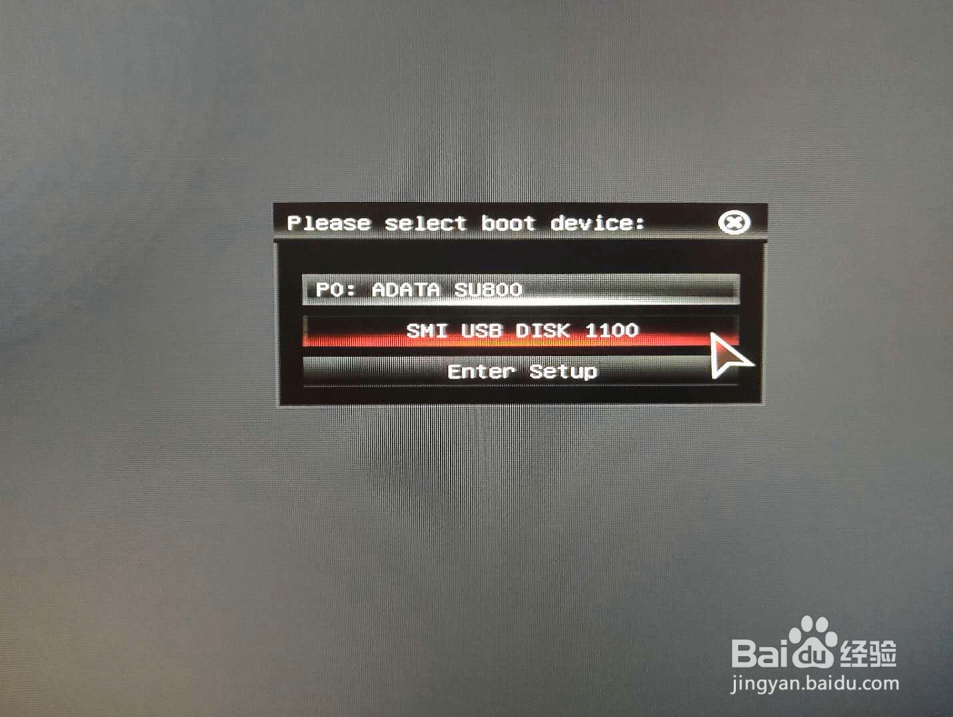
5、重启电脑,选择YunQiShi PE进入系统。

6、等待进入系统后无需操作,云骑士会自动打开进行安装系统。
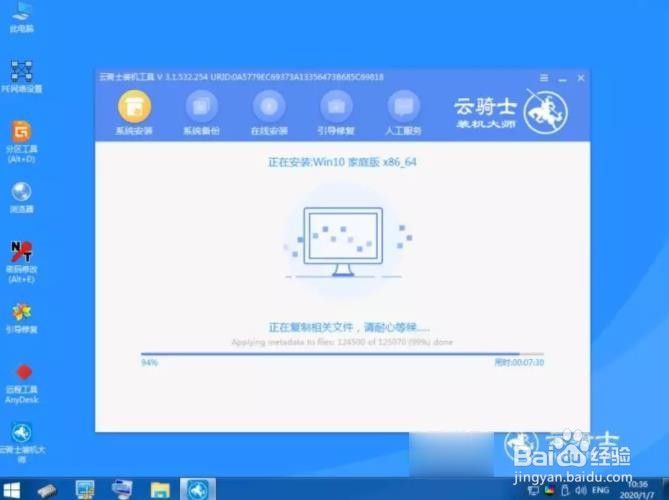
7、安装过程中弹出引导修复工具,进行写入引导文件,点击确定。

8、提示检测到PE文件,点击确定进行PE引导菜单回写。
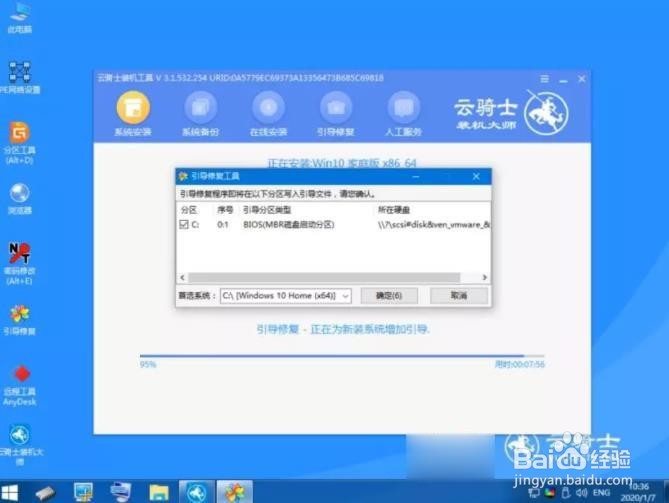
9、安装完成后,拔掉所有外接设备,然后点击立即重启。
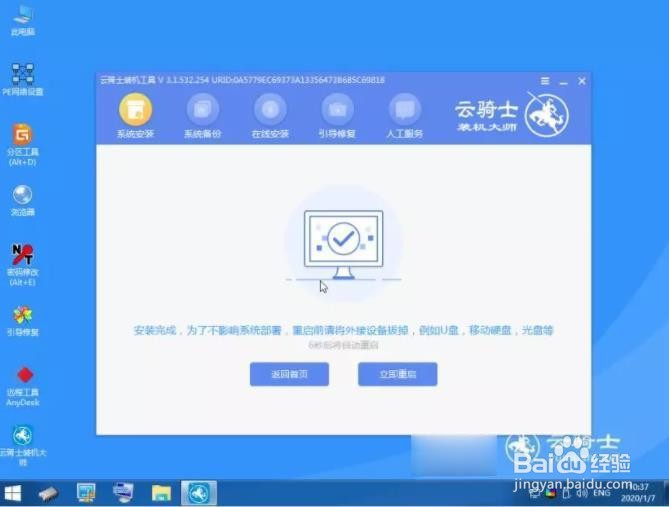
10、重启过程中,选择Windows 10系统进入,等待安装。

11、弹出自动还原驱动文件,点击是,还原本地存在的驱动备份文件。
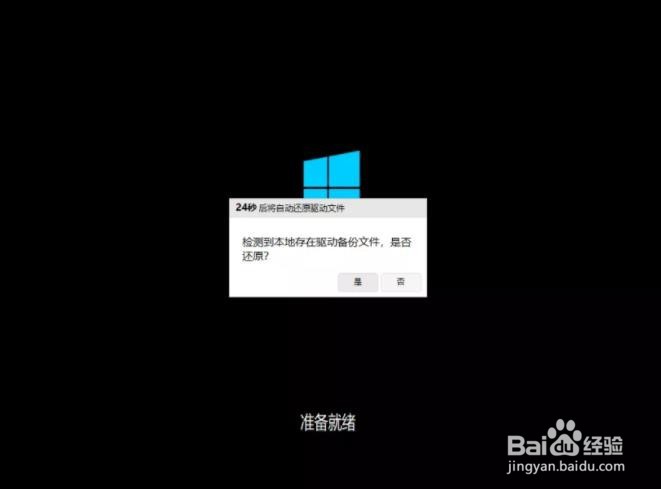
12、弹出宽带连接提示窗口,点击立即创建,创建宽带连接。
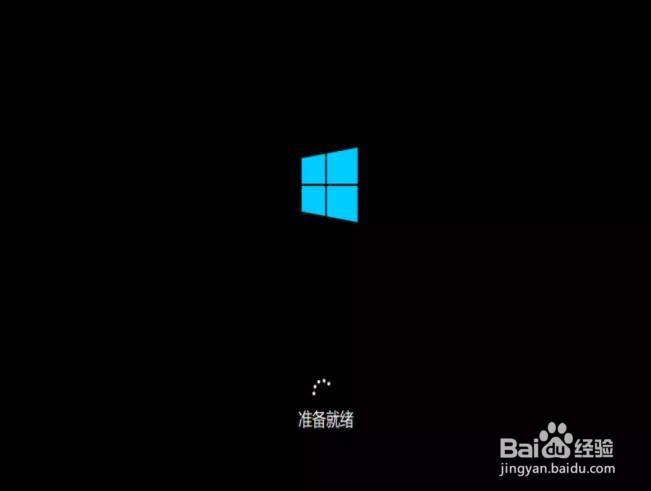
13、等待优化完成,重启进入系统,即完成重装。

